Nagrywanie ekranu komputera stacjonarnego staje się dziś coraz bardziej potrzebne. Tego rodzaju zadania są wykorzystywane zarówno przez pracowników zdalnych do tworzenia wideo z prezentacji PowerPoint, jak i przez uczniów uczących się na odległość podczas przygotowywania pracy domowej. Gracze szukają również konkretnych aplikacji do przechwytywania ekranu, aby pochwalić się udaną rozgrywką w najnowszym hicie gier.
Niezależnie od tego, czy tworzysz samouczek do swojej kolekcji na YouTube, czy musisz nagrać rozmowę przez Skype, istnieje mnóstwo najlepszych darmowych programów do nagrywania ekranu, które będą pasować do rachunku. Ten podręcznik przedstawia 9 najpopularniejszych darmowych rejestratorów ekranu dla komputerów stacjonarnych dostępnych dla komputerów z systemem Windows lub Mac. Po prostu czytaj dalej, aby znaleźć najlepsze oprogramowanie do nagrywania ekranu na pulpicie.
► Nie przegap: 8 najlepszych rejestratorów ekranu bez znaku wodnego
#1. EaseUS RecExperts
Kompatybilność:Windows i macOS
EaseUS RecExperts to jeden z najpopularniejszych rejestratorów ekranu dla komputerów stacjonarnych. Umożliwia elastyczne przechwytywanie pełnego ekranu lub wybranego obszaru zgodnie z Twoimi potrzebami. Podczas nagrywania możesz swobodnie wybrać ekran nagrywania z dźwiękiem/kamerą internetową lub bez. Ponadto dostępna jest również funkcja nagrywania harmonogramu, która może automatycznie rozpocząć lub zatrzymać nagrywanie o określonej godzinie.
Po nagraniu to oprogramowanie oferuje kilka narzędzi do edycji, które pomogą Ci zmodyfikować nagrany plik zgodnie z potrzebami, na przykład dzielenie i dodawanie wstępów i zakończeń. Możesz też wyeksportować nagrany klip wideo do swoich ulubionych formatów wyjściowych (MP4, MOV, FLV itp.)
Plusy:
- Łatwy w użyciu, odpowiedni zarówno dla profesjonalnych użytkowników, jak i nowicjuszy
- Obsługuje wiele formatów wideo i audio
- Programowalne klawisze skrótu przyspieszą działanie podczas nagrywania ekranu
- Ukrywanie ikon na pulpicie, paska zadań, zapobieganie zawieszaniu się wideo itp.
Wady:
- Aby uzyskać zaawansowaną edycję, musisz pobrać dodatkowe bezpłatne oprogramowanie, takie jak EaseUS Video Editor
#2. Bandicam
Kompatybilność:Windows
Zgrabna aplikacja Bandicam pozwala na szybkie nagrywanie ekranu z łatwymi w użyciu profesjonalnymi funkcjami. Obejmuje to wybór ekranu do nagrywania, rysowanie w czasie rzeczywistym i używanie mikrofonu podczas nagrywania, a także nakładki kamery internetowej. Możesz umieścić własne logo jako znak wodny do filmu i zmniejszyć hałas. Istnieje również wiele specyfikacji ustawień nagrywania z różnych urządzeń. Jeśli jesteś fanem gier, Bandicam to dobry wybór. Zapewnia graczom pewne specyficzne funkcje, w tym nakładkę FPS w grze i kontrolę, którą streamerzy mogą szczególnie docenić, jeśli chcą szybciej przesyłać strumieniowo.
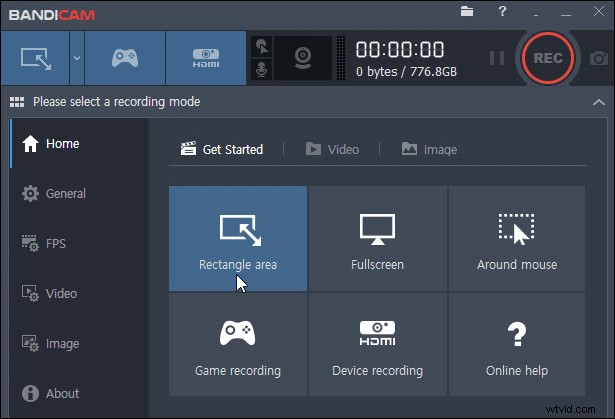
Plusy:
- Przyjazny dla użytkownika interfejs
- Możliwość nagrywania gier przy 60 klatkach na sekundę bez opóźnień
- Nagrywarka z kamery internetowej wykorzystuje grafikę do nagrywania sesji wideo HD
Wady:
- Istnieje wersja tylko dla Windows
- Brak narzędzi do edycji
- Bezpłatna wersja ma znak wodny
#3. Debiutowe nagrywanie wideo
Kompatybilność:Windows
Debiut Video Capture to stosunkowo nowy darmowy rejestrator ekranu dla komputerów stacjonarnych, ale wygląda na potężny program. Może wykonać o wiele więcej zadań niż tylko przechwytywanie pola bitwy na ekranie komputera. Zaletą tego rejestratora ekranu na pulpicie jest to, że nie ma ograniczeń czasowych ani znaków wodnych. Może nagrywać materiał z urządzeń zewnętrznych, w tym z kamer internetowych laptopów lub kamer monitorujących. Możesz go używać do nagrywania w regularnych odstępach czasu, dzięki czemu stał się sercem twojego domowego systemu bezpieczeństwa.
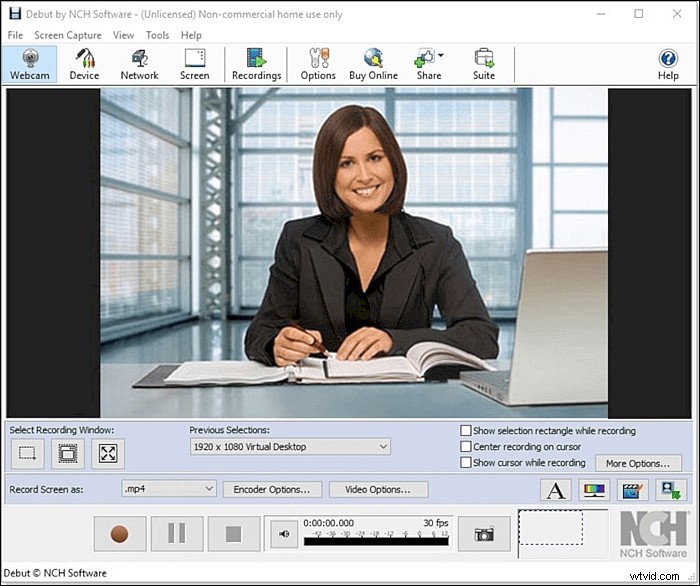
Plusy:
- Zaplanowane nagrania
- Nagrywanie z kamer IP
Wady:
- Wyglądaj trochę staro
- Brak narzędzi do edycji
- Nie obsługuj udostępniania na YouTube lub Facebooku
#4. FlashBack Express
Kompatybilność:Windows
Flashback Express to darmowa wersja płatnego programu, ale nie umieszcza żadnego znaku wodnego na przechwyconym wideo. Nie ma ograniczeń czasowych nagrywania ekranu komputera stacjonarnego, a jego funkcje można porównać do wielu aplikacji premium. Interfejs jest prosty, dzięki czemu jest wygodniejszy dla początkujących. Nagrany film można wzbogacić prostym edytorem. Możesz przyciąć lub przyciąć wideo, a następnie wyeksportować je do serwisu YouTube lub na serwer FTP. Rejestrator może automatycznie zamazywać hasła wprowadzane na ekranie, ukrywać niepotrzebne ikony na pulpicie lub podświetlać wskaźnik myszy.
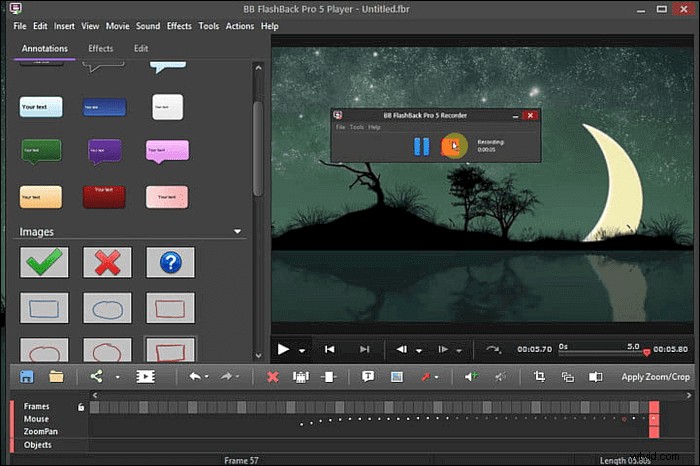
Plusy:
- Dobrze zaprojektowany interfejs
- Różne wyjściowe formaty wideo
- Może nagrywać z ekranu lub kamery internetowej
Wady:
- Niektóre narzędzia są tylko płatne
- Edytor wideo jest prosty
- Aplikacja wygląda na nieco przestarzałą
#5. Studio OBS
Kompatybilność:Windows, macOS, Linux
Jako jeden z bardziej zaawansowanych i darmowych rejestratorów ekranu na komputery stacjonarne, OBS Studio jest oprogramowaniem typu open source i umożliwia nieograniczone nagrywanie na pełnym ekranie. Zapewnia transmisję na żywo podczas nagrywania, co bardzo spodoba się graczom. W przeciwieństwie do popularnego FRAPS (który pozwala nagrywać tylko przez 30 sekund), OBS Studio jest całkowicie darmowy i bez ograniczeń. Możesz przesyłać strumieniowo na żywo do Twitcha lub YouTube, aby zapisywać swoje projekty wideo lub kodować nagrane wideo w formacie FLV.
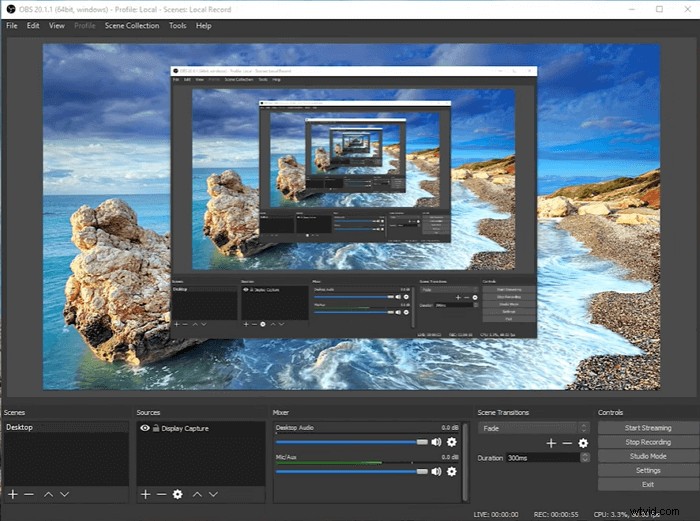
Plusy:
- Przesyłanie strumieniowe i nagrywanie HD
- Brak ograniczeń długości wideo
- Otwarte źródło i bez reklam
Wady:
- Konfiguracja zajmuje trochę czasu
#6. Screencast-O-Matic
Kompatybilność:Windows, macOS, ChromeOS (w przeglądarce)
Screencast-O-Matic to darmowy rejestrator ekranu na komputery stacjonarne, ale nagrania są ograniczone do 15 minut. Podczas nagrywania możesz użyć funkcji powiększania, aby powiększyć ważne treści. Nagrane klipy wideo można przyciąć, dodać podpisy lub zapisać plik na komputerze lub wyeksportować go do serwisu YouTube lub chmury.
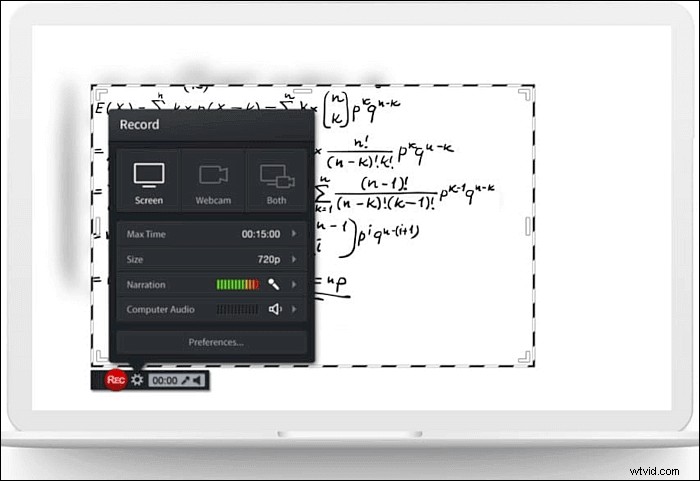
Plusy:
- Bezpłatny w użyciu i przyjazny dla użytkownika
- Przesyłanie jednym kliknięciem do YouTube, Dysku Google, Dropbox itp.
- Wbudowana funkcja zamiany mowy na tekst
Wady:
- Tylko wersje płatne zawierają narzędzia do edycji
- Maksymalna długość 15 minut
- Nagrywanie na pełnym ekranie to płatna funkcja
#7. UdostępnijX
Kompatybilność:Windows
ShareX to oprogramowanie typu open source, którego można używać do przechwytywania ekranu komputera lub nagrywania wideo. Może przechwytywać całą przewijaną stronę internetową, przechwytywać i identyfikować tekst za pomocą OCR, a nawet nagrywać ekran zgodnie z ustalonym harmonogramem. Możesz udostępniać swoje klipy w serwisach społecznościowych. Niestety ShareX nie obsługuje robienia zrzutów ekranu lub nagrań z gier uruchomionych w trybie pełnoekranowym. Poza tym jest to doskonały rejestrator ekranu, który będzie Ci bardzo dobrze służył.
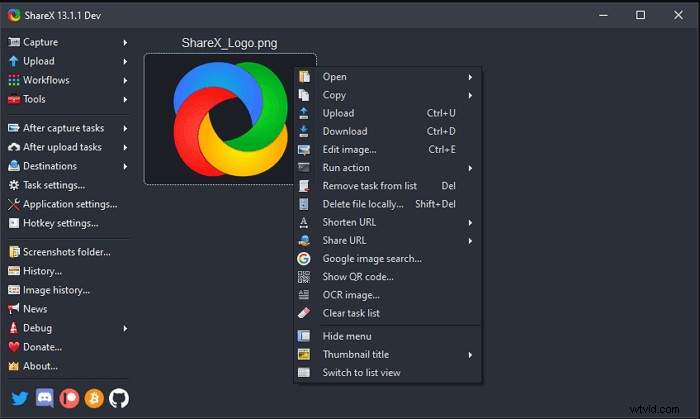
Plusy:
- Przechwytywanie jako plik wideo lub GIF
- Dziesiątki opcji eksportu Identyfikuj tekst za pomocą OCR
- Planowanie nagrywania ekranu
- Brak znaku wodnego na nagranych filmach
Wady:
- Nie nadaje się do gier
- Interfejs jest zbyt skomplikowany
#8. Screen Recorder Pro dla Win10
Kompatybilność:Windows 10
Zintegrowana aplikacja jest przydatna do przechwytywania ekranu komputera, kamery internetowej wraz z dźwiękiem. Możesz wybrać nagrywanie aktywnego okna, oddzielnej aplikacji lub części ekranu. Pozwala rejestrować kliknięcia myszy lub sposób pisania na klawiaturze. Dodatkowo oprogramowanie pozwala na miksowanie głosów nagranych z mikrofonu i wyjścia głośnikowego. Możesz zapisać klip wideo w formacie MOV, MKV, AVI, MP4 i GIF.
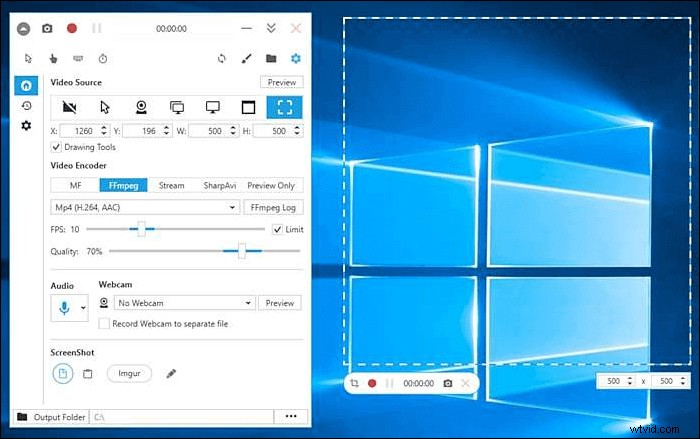
Plusy:
- Nagrywanie z/bez kursora myszy
- Przechwytywanie określonych obszarów ekranu lub pojedynczego okna i aplikacji
- Rekodowanie głosu z mikrofonu lub głośnika
Wady:
- Katalog wyjściowy nie może być ustawiony na katalog główny dysku C
- Edytor jest bardzo prosty
- Nie możesz wykonać kopii zapasowej ani odzyskać nagrania
#9. ScreenApp.IO
Kompatybilność:Windows, Mac, Ubuntu
Jeśli musisz nagrywać swój ekran i nie chcesz rozbudowanej aplikacji, możesz skorzystać z narzędzia online ScreenApp.IO. Jest to internetowy rejestrator ekranu, który działa szybko jako proste narzędzie do przechwytywania. Jest darmowy i nie nakłada żadnych ograniczeń. Możesz nagrywać filmy o dowolnej długości i możesz nagrać cały ekran, okno aplikacji lub kartę przeglądarki. Możesz zapisać nagrania na swoim komputerze w ciągu kilku sekund.
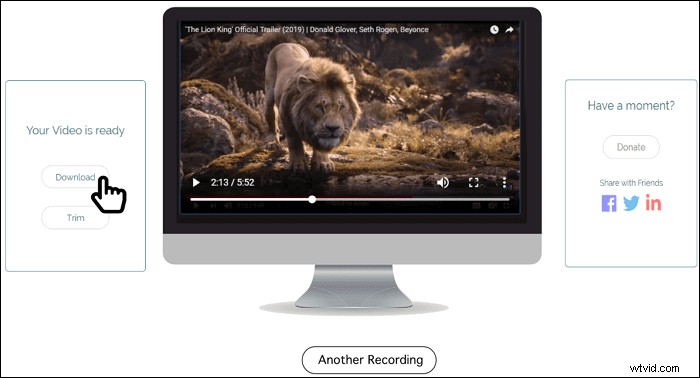
Plusy:
- Darmowy w użyciu i bez żadnych ograniczeń
- Szybkie uruchamianie, nie musisz się rejestrować
- Prosty interfejs użytkownika działa na wszystkich platformach
Wady:
- Bardzo prosta edycja wideo, taka jak przycinanie
- Wolna wydajność dla dużych plików
- Nie ma miejsca w chmurze na nagrane filmy
Wniosek
Rejestrator ekranu na pulpicie może być wykonywany przez wiele darmowych aplikacji. W zależności od systemu operacyjnego i zasobów sprzętowych komputera możesz wybrać oprogramowanie z podstawowymi funkcjami lub bardziej wszechstronną aplikację. Przechwycone wideo można wykorzystać do zupełnie innych zadań w pracy, szkołach, szkoleniach online lub społeczności graczy. W tym przewodniku przedstawiono główne funkcje 9 bezpłatnego oprogramowania do nagrywania ekranu na komputery stacjonarne, w tym zalety i wady. Wśród nich najlepszym wyborem dla użytkowników systemu Windows 10 jest EaseUS RecExperts. Ta zupełnie nowa aplikacja pomoże zarówno profesjonalnym użytkownikom, jak i nowicjuszom lub entuzjastom gier.
